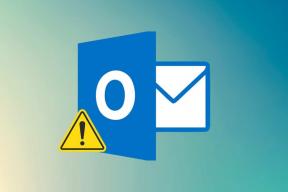6 najboljših popravkov za aplikacije, ki se ne zaženejo na Amazon Fire TV Stick 4K
Miscellanea / / April 03, 2023
Fire TV Stick 4K vam omogoča prenos priljubljenih aplikacij, kot so Netflix, Hulu, Apple TVitd. Lahko se prijavite in začnete gledati svoje najljubše filme in TV-oddaje v ločljivosti Ultra HD. Kaj pa, če na Fire TV Stick 4K ne morete odpreti nobene aplikacije?

Če se aplikacije za pretakanje ne bodo pravilno zagnale, se lahko pokvarijo vaši načrti za čez vikend. Da bi to rešili, vam ponujamo najboljše načine za popravljanje aplikacij, ki se ne zaženejo na Fire TV Stick 4K.
1. Preverite hitrost interneta
Vsaka aplikacija za pretakanje je močno odvisna od dobrih internetnih hitrosti, da zagotovi nemoteno izkušnjo. Torej, če se katera od vaših nameščenih aplikacij ne zažene na Fire TV Stick 4K, preverite internetno hitrost vašega omrežja. Tukaj je opisano, kako lahko to storite na Fire TV Stick 4K.
Korak 1: Pojdite v Aplikacije na domačem zaslonu Fire TV.

2. korak: Izberite Moje aplikacije.

3. korak: V Mojih aplikacijah izberite Internet.

4. korak: V internetni aplikaciji pojdite na fast.com za izvedbo preizkusa hitrosti.

Rezultati testa hitrosti bodo prikazani na vašem zaslonu. Amazon priporoča internetno hitrost najmanj 15 MB/s za pretakanje v ločljivosti 4K Ultra HD.
2. Prisilno zaustavite in znova zaženite aplikacije
Ko preverite internetno hitrost, lahko prisilno zaprete in znova zaženete aplikacijo na svojem Fire TV Stick 4K za nov začetek. Ta rešitev pogosto pomaga, ko aplikacija na kateri koli platformi ne deluje pravilno. Tukaj je opisano, kako to storite na Fire TV Stick 4K.
Korak 1: Odprite nastavitve na začetnem zaslonu Fire TV.

2. korak: Izberite Aplikacije.

3. korak: Izberite Upravljanje nameščenih aplikacij.

4. korak: Na seznamu izberite aplikacijo, ki se ne zažene na vašem Fire TV 4K.
5. korak: Na seznamu možnosti izberite Prisilna ustavitev.

6. korak: Vrnite se na začetni zaslon in poskusite znova zagnati aplikacijo.
Ponovite te korake za vsako aplikacijo, ki se ne zažene na vašem Fire TV 4K. Če se še vedno soočate s težavo, glejte naslednjo rešitev.
3. Počisti predpomnilnik nameščenih aplikacij
Naslednja rešitev, ki jo priporočamo, je brisanje predpomnilnika nameščene aplikacije, ki se ne zažene na vašem Fire TV 4K. Predpomnilnik aplikacij hrani vse informacije o vaši uporabi in nastavitvah aplikacije. To rešitev je vsekakor vredno poskusiti.
Korak 1: Odprite nastavitve na začetnem zaslonu Fire TV.

2. korak: Izberite Aplikacije.

3. korak: Izberite Upravljanje nameščenih aplikacij.

4. korak: Na seznamu izberite aplikacijo, ki se ne zažene na vašem Fire TV 4K.
5. korak: Pomaknite se navzdol in izberite Počisti predpomnilnik.

6. korak: Vrnite se na začetni zaslon in poskusite znova zagnati aplikacijo.
Ponovite te korake za vsako aplikacijo, ki se ne zažene na vašem Fire TV 4K. Če se še vedno soočate s težavo, glejte naslednjo rešitev.
4. Posodobite aplikacije iz Appstore
Starejše različice aplikacij lahko ovirajo delovanje vašega Fire TV 4K. Aplikacijo lahko posodobite in preverite, ali je težava odpravljena. Evo kako.
Korak 1: Odprite Appstore na začetnem zaslonu vašega Fire TV.

2. korak: Izberite Knjižnica aplikacij, da preverite vse nameščene aplikacije.

3. korak: Izberite aplikacijo, ki jo želite posodobiti.
4. korak: Če je posodobitev na voljo, v pozivu izberite Posodobi.

5. korak: Za potrditev izberite Posodobi aplikacijo zdaj.

6. korak: Ko se posodobitev namesti, se vrnite na začetni zaslon in poskusite zagnati aplikacijo.
5. Posodobite Fire OS
Medtem ko posodabljate aplikacije, nameščene na vašem Fire TV, priporočamo, da preverite posodobitev različice Fire OS. To bo zagotovilo, da med uporabo vmesnika Fire TV ne bo prišlo do težav in da se bodo aplikacije nemoteno zagnale.
Korak 1: Pojdite v meni Nastavitve.

2. korak: Med možnostmi izberite My Fire TV.

3. korak: Izberite O v meniju My Fire TV.

4. korak: Izberite Preveri posodobitve ali Namestite posodobitev.

5. korak: Ko je posodobitev nameščena, poskusite zagnati aplikacije z začetnega zaslona Fire TV.
Pripravljen za zagon
Te rešitve vam bodo pomagale odpraviti težave z zagonom aplikacij na vašem Fire TV Stick 4K. Nekatere aplikacije, kot so Netflix, Prime Video in Apple TV, podpirajo prostorski zvok Dolby Atmos med pretakanjem nekaterih filmskih naslovov. Če pa ne morete uživati v Dolby Atmosu na Fire TV Stick 4K, si lahko ogledate našo objavo, ki predlaga najboljše popravke za Dolby Atmos ne deluje v Fire TV Stick 4K.
Nazadnje posodobljeno 10. novembra 2022
Zgornji članek lahko vsebuje pridružene povezave, ki pomagajo pri podpori Guiding Tech. Vendar to ne vpliva na našo uredniško integriteto. Vsebina ostaja nepristranska in verodostojna.
Napisal
Paurush Chaudhary
Demistifikacija sveta tehnologije na najpreprostejši način in reševanje vsakodnevnih težav, povezanih s pametnimi telefoni, prenosniki, televizorji in platformami za pretakanje vsebin.